Attēlu dzēšana
Veiciet tālāk norādītās darbības, lai izdzēstu attēlus no atmiņas kartēm. Ņemiet vērā, ka pēc izdzēšanas attēlus nevar atjaunot. Aizsargātos attēlus tomēr nevar izdzēst.
Izmantojot pogu Dzēst
Nospiediet O , lai izdzēstu pašreizējo attēlu.
-
Ar kursortaustiņu atlasiet vajadzīgo attēlu un nospiediet pogu O
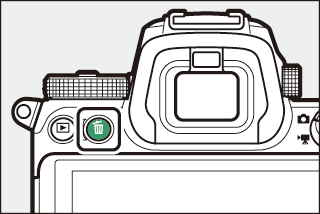
-
Tiks parādīts apstiprināšanas dialoglodziņš.
-
Lai izietu, neizdzēšot attēlu, nospiediet K
-
-
Vēlreiz nospiediet O
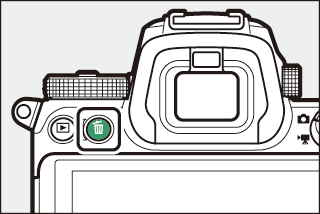
Attēls tiks izdzēsts.
Ja atskaņošanas displejā atlasītais attēls, O tika ierakstīts, ievietojot divas atmiņas kartes un [ ] vai [ ], jums tiks piedāvāts izvēlēties, vai izdzēst. abas kopijas vai tikai pašreizējā slotā esošās kartes kopijas ( Kopiju dzēšana ). 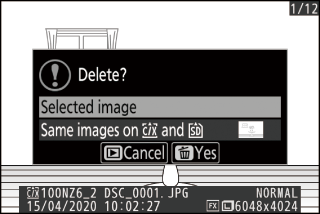
Vairāku attēlu dzēšana
Lai izdzēstu vairākus attēlus vienlaikus, atskaņošanas izvēlnē izmantojiet [ Ņemiet vērā, ka atkarībā no attēlu skaita dzēšanai var būt vajadzīgs zināms laiks.
|
Opcija |
Apraksts |
|
|---|---|---|
|
Q |
[ ] |
Dzēst atlasītos attēlus. |
|
i |
[ ] |
Izdzēsiet visus atlasītajos datumos uzņemtos attēlus ( Attēli, kas uzņemti izvēlētajos datumos). |
|
R |
[ ] |
Dzēsiet visus attēlus mapē, kas pašlaik ir atlasīta atskaņošanas izvēlnē
|
Atlasīto attēlu dzēšana
-
Atlasiet attēlus.
-
Izmantojot kursortaustiņu, iezīmējiet attēlus un nospiediet W ( Q ) pogu, lai atlasītu; atlasītie attēli ir atzīmēti ar O ikonām. Atlasīto attēlu atcelšanu var atcelt, W ( Q ).
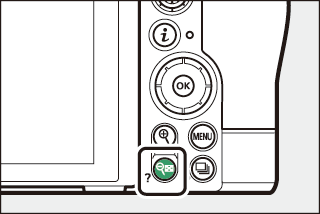
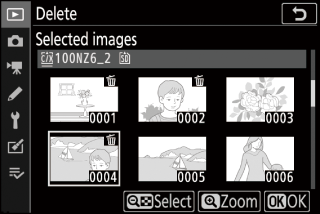
-
Atkārtojiet, līdz ir atlasīti visi vajadzīgie attēli.
-
Lai skatītu iezīmēto attēlu pilnekrāna režīmā, nospiediet un turiet pogu X
-
-
Izdzēsiet attēlus.
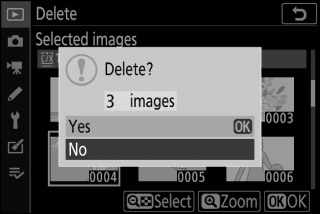
-
Nospiediet J ; tiks parādīts apstiprināšanas dialoglodziņš.
-
Iezīmējiet [ ] un nospiediet J lai izdzēstu atlasītos attēlus.
-
Attēli, kas uzņemti izvēlētajos datumos
-
Atlasiet datumus.
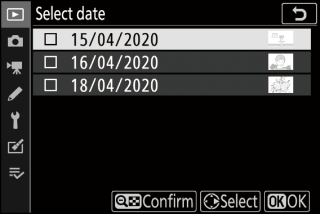
-
Izmantojot kursortaustiņu, iezīmējiet datumus un nospiediet 2 lai atlasītu; atlasītie datumi ir atzīmēti ar M ikonām. Atlasītos datumus var atcelt, vēlreiz 2
-
Atkārtojiet, līdz esat izvēlējies visus vēlamos datumus.
-
-
Izdzēsiet attēlus.
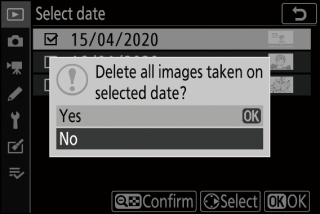
-
Nospiediet J ; tiks parādīts apstiprināšanas dialoglodziņš.
-
Iezīmējiet [ ] un nospiediet J lai izdzēstu visus izvēlētajos datumos uzņemtos attēlus.
-
Visu attēlu dzēšana
-
Izvēlieties atmiņas karti.
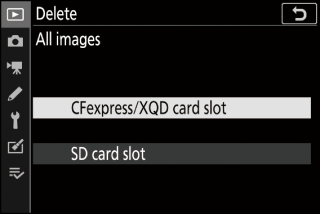
Nospiediet 1 vai 3 lai iezīmētu slotu, kurā atrodas atmiņas karte, no kuras attēli tiks dzēsti, un nospiediet J
-
Izdzēsiet attēlus.
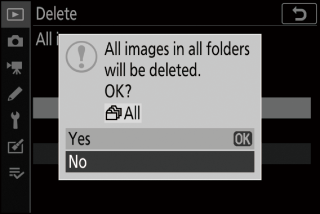
-
Tiks parādīts apstiprinājuma dialoglodziņš, kurā būs redzams mapes nosaukums, kurā ir dzēšamie fotoattēli. Iezīmējiet [ ] un nospiediet J lai izdzēstu visus attēlus no mapes. Mape ir tā, kas iepriekš tika atlasīta atskaņošanas izvēlnes sadaļā
-
Ņemiet vērā, ka atkarībā no attēlu skaita dzēšanai var būt vajadzīgs zināms laiks.
-

